网站首页 > 路由器品牌 > 华为 正文
将给大家详细介绍,使用电脑设置荣耀路由X1无线中继的详细操作步骤。
温馨提示:
(1)、在荣耀X1路由器上设置无线中继之前,请确保你已经知道原来路由器的无线名称、无线密码。如果你还不知道,请自行解决这个问题。
在本文中,用来演示的那一台无线路由器,它的无线名称是:www.192ly.com、无线密码是:192LY.com 。
(2)、如果被中继的那一台路由器不能上网,则设置中继后,荣耀路由X1页不能上网。所以,大家一定要确保你的第一个路由器,是可以正常上网的。

第一步、登录到设置界面
1、首先,把你的荣耀路由X1接通电源,然后电脑用网线,连接到1、2号接口中任意一个。荣耀路由器X1的WAN接口,不需要连接任何设备,让它处于空闲状态。
2、然后在电脑的浏览器中输入:192.168.3.1 打开登录界面——>输入正确的 登录密码,就可以登录到荣耀路由X1的设置界面了。
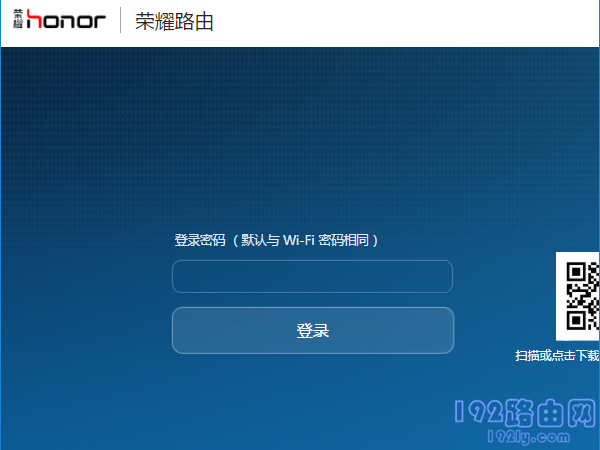
第二步、设置无线中继
1、在荣耀X1路由器的设置界面中,点击 更多功能 ——> Wi-Fi设置 ——> Wi-Fi中继 的选项打开——>然后在右侧页面中,打开“Wi-Fi”中继这个功能——>点击“下一步”。
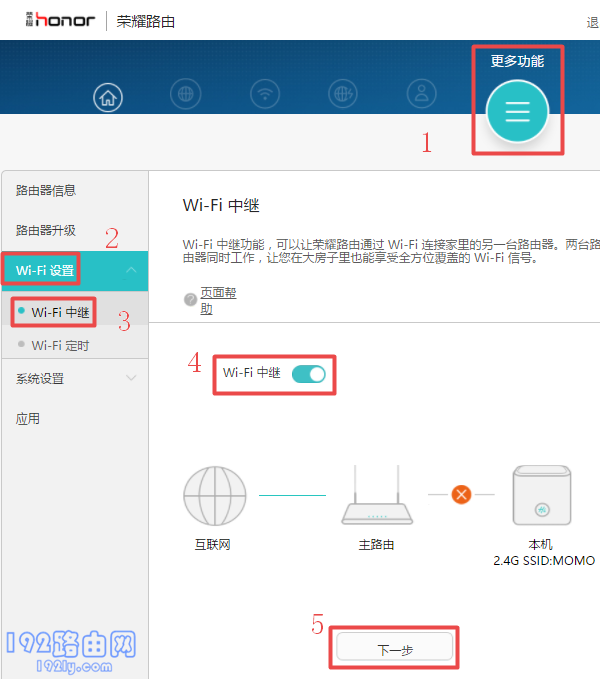
2、在界面中,选择主路由器的 Wi-Fi名称 ——>然后输入 Wi-Fi密码 ——>点击 连接 即可。
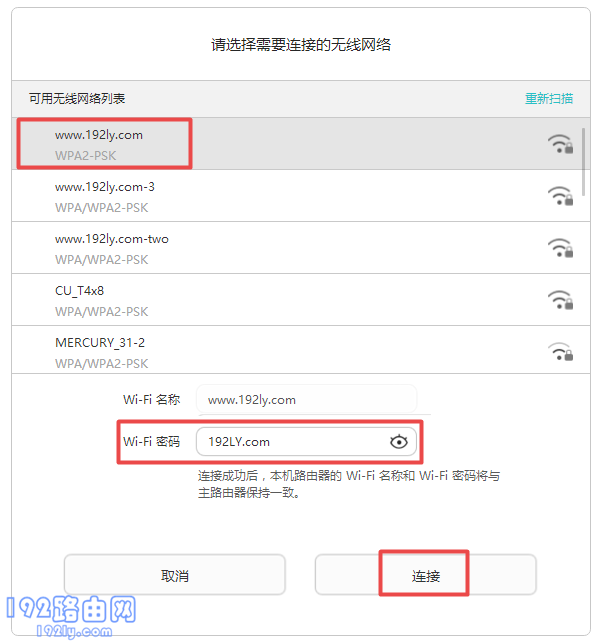
温馨提示:
无线中继设置成功后,荣耀路由X1的Wi-Fi名称、Wi-Fi密码,会自动变为主路由器的Wi-Fi名称、Wi-Fi密码相同。也就是无线中继设置成功后,你家里还是只有一个Wi-Fi信号。
问题总结:
荣耀路由X1的无线中继设置非常简单,只需要登录到它的设置界面,找到、打开“Wi-Fi中继”这个选项,然后根据页面提示设置即可。
- 上一篇: 荣耀路由X1怎么设置隐藏wifi信号?
- 下一篇: 荣耀路由X1用手机怎么修改wifi密码?
猜你喜欢
- 2022-05-07 路由器华为 荣耀路由Pro2登录密码忘了怎么办?
- 2022-04-28 华为荣耀路由器默认密码是多少?
- 2022-04-28 华为路由器a1怎么安装?
- 2022-04-28 华为A1路由器登录密码是多少?
- 2022-04-28 华为路由器桥接tplink路由器怎么设置?
- 2022-04-28 荣耀路由x1默认密码是多少?
- 2022-04-28 荣耀路由X1怎么恢复出厂设置?
- 2022-04-28 荣耀X1路由器怎么设置?
- 2022-04-28 荣耀路由器x1用手机怎么设置?
- 2022-04-28 荣耀路由器X1登录密码忘记了怎么办?
- 12-21手机打开路由器入口192.168.1.1
- 12-21192.168.10.1登陆入口的IP地址和用户名密码
- 12-09192.168.10.1登录入口
- 12-09192.168.10.1登录
- 12-09192.168.10.1登录,192.168.10.1手机登录wifi
- 12-09192.168.10.1路由器手机登录入口怎么进入?
- 12-09手机登陆192.168.10.1 wifi设置
- 12-09192.168.10.1手机登录wifi设置【图文】
- 219450℃手机怎么登陆192.168.1.1
- 94217℃192.168.10.1手机登录wifi设置
- 84413℃192.168.1.1登陆页面入口
- 72097℃192.168.1.1手机登录入口
- 53560℃手机打开路由器入口192.168.1.1
- 48313℃192.168.0.1手机登录入口
- 45924℃192.168.3.1手机登陆wifi设置
- 41155℃192.168.10.1登录入口
- 2778℃如何给电脑设置固定IP地址
- 2440℃分享一些家庭路由器选购的坑
- 2391℃Tl-R4148路由器限速设置方法
- 2480℃如何设置路由器提升网速
- 3198℃无线网络的速率为何不能达到最大值?
- 3248℃TP-LINK路由限速设置图文教程
- 3531℃水星路由器设置限速图解教程
- 35908℃水星路路由器限速设置教程
- 最近发表
